A klónozó bélyegző eszköz használata a Photoshop CS6 programban

Fedezze fel a Klónbélyegző eszköz használatát a Photoshop CS6 programban, és tanulja meg, hogyan klónozhat képeket szakmai szinten.
Nem számít, milyen nagyszerű a tartalom, képei, videói és multimédiái nagy benyomást tesznek a Dreamweaver webhely látogatóira. Íme néhány tipp a weboldalain lévő képek, videók és egyéb multimédiás anyagok kezeléséhez.
A nagy képek gyönyörűek, de letöltésük több időt igényel, mint a kis képek. A sok kép egy oldalon való megjelenítésének általános technikája az, hogy minden képről kisméretű, miniatűrnek nevezett változatot készítenek , majd mindegyiket ugyanannak a képnek a nagyobb változataihoz kapcsolják.
Ez a technika akkor is működik, ha videókat vagy animációkat szeretne bemutatni. Létrehozhat állóképet a videó egyetlen képkockájából, majd ezt használhatja miniatűrként, amely az egyes videofájlokra hivatkozik.
Amint az az ábrán is látható, amely a Cinembargo webhely fotógalériáját mutatja , ez a technika lehetővé teszi, hogy sok fényképet vagy videofájlt foglaljon egy képgalériába. Ha rákattint az egyes miniatűrökre, ugyanazon kép nagyobb változata jelenik meg a kép felett.

Ezt az interaktív képeffektust a Dreamweaver viselkedési funkciójával hozták létre. A Dreamweaver segítségével képeket, videókat, animációkat és más fájltípusokat is összekapcsolhat.
A legtöbb tervező egy olyan programmal, mint a Photoshop, készít képeket az internetre. A legjobb eredmény érdekében minden színkorrekciót, retusálást és egyéb szerkesztést a fényképek vagy grafikák nagy felbontású változatával szeretne elvégezni.
Mielőtt azonban a kép felkerülne a webhelyére, optimalizálni szeretné a fájl tömörítésével (ha jpeg formátumban menti el), vagy csökkenti a színek számát (ha a képet PNG vagy GIF formátumban menti). A képek optimalizálásának folyamata gyorsabbá teszi a letöltést, de jelentősen rontja a minőséget is.
A következő ábrán az AssetShield webhely látható, amely viszonylag nagy képeket tartalmaz, amelyek úgy lettek optimalizálva, hogy gyorsan betöltődjenek a webböngészőben.
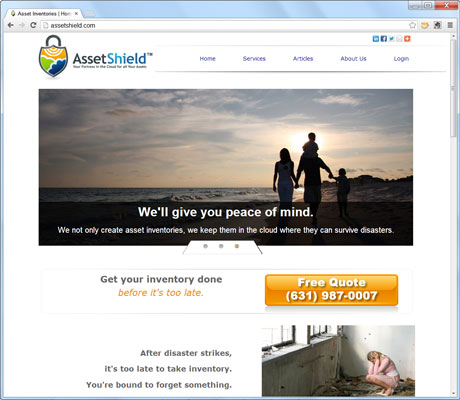
Ne feledje, ha valaha is vissza szeretne térni és módosítani szeretne egy képet, miután azt az internetre optimalizálták, akkor szerkesztenie kell az eredeti forrásfájlt, azt a verziót, amelyet a kép tömörítése vagy a színek csökkentése előtt mentett. Hasonlóképpen, ha olyan képpel dolgozik, amely több réteget tartalmaz egy programban, például a Photoshopban, ezeket a rétegeket le kell simítani, mielőtt a képet fel lehetne venni a webhelyre.
A video- és hangfájlokat, valamint az animációkat optimalizálni kell, mielőtt egy webhelyen felhasználnák őket. És csakúgy, mint a képeknél, térjen vissza a nagyobb felbontású verzióhoz, ha valaha további szerkesztést végez.
Függetlenül attól, hogy saját képeket és multimédiás fájlokat készít, vagy professzionális tervezőt bérel fel, gondoskodjon egy olyan rendszer kidolgozásáról, amely az összes eredeti képet a lehető legnagyobb felbontásban menti, így ha később módosítania kell egy képet, akkor megvan.
Fedezze fel a Klónbélyegző eszköz használatát a Photoshop CS6 programban, és tanulja meg, hogyan klónozhat képeket szakmai szinten.
Az Adobe Creative Suite 5 (Adobe CS5) Dreamweaverben a Property Inspector az egyik leghasznosabb panel, amely részletes információkat nyújt a kiválasztott elemekről.
A korrekciós réteg a Photoshop CS6-ban színkorrekcióra szolgál, lehetővé téve a rétegek tartós módosítása nélkül történő szerkesztést.
Amikor az Adobe Illustrator CC-ben tervez, gyakran pontos méretű formára van szüksége. Fedezze fel az átalakítás panel használatát az alakzatok precíz átméretezéséhez.
A Photoshop CS6 paneljeinek kezelése egyszerű és hatékony módja a grafikai munkafolyamatok optimalizálásának. Tanulja meg a paneleket a legjobban kihasználni!
Fedezze fel, hogyan kell hatékonyan kijelölni objektumokat az Adobe Illustratorban a legújabb trükkökkel és technikákkal.
Fedezze fel a Photoshop CS6 legmenőbb funkcióját, a Rétegek automatikus igazítását, amely lehetővé teszi a tökéletes képek létrehozását.
Fedezze fel, hogyan használhatja az InDesign szövegkeret beállításait a kívánt eredmények eléréséhez. Tudja meg, hogyan rendezheti el a szövegeket, és optimalizálja a kiadványait!
Fedezd fel, hogyan használhatod az InDesign Creative Suite 5 rácsait és segédvonalait az elemek pontos elhelyezésére. A rácsok és a segédvonalak megkönnyítik az oldal elrendezését és a nyomtatást.
Ismerje meg, hogyan alkalmazhat átlátszóságot az SVG-grafikákon az Illustratorban. Fedezze fel, hogyan lehet átlátszó hátterű SVG-ket nyomtatni, és hogyan alkalmazhat átlátszósági effektusokat.





